在日常生活中,我们经常需要在手机上对照片进行剪辑和裁剪,以便与朋友分享或者用于社交媒体,而对于16寸照片的剪辑,尤其是在华为手机上,设置合适的比例大小显得尤为重要。通过正确的裁剪图片比例大小设置方法,不仅可以保留照片的清晰度和完整性,还可以让照片更加美观和专业。接下来让我们一起探讨华为手机如何剪辑16寸照片大小的技巧和方法。
华为手机裁剪图片比例大小设置方法
步骤如下:
1.打开手机相册,选择要编辑的图片。
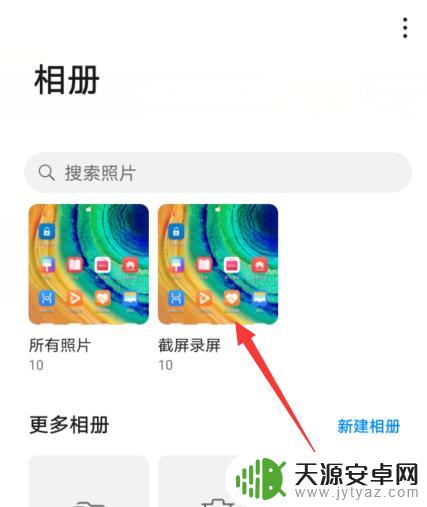
2.然后点击下方的编辑选项。
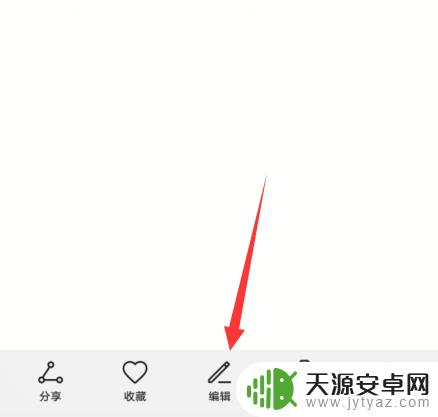
3.进入编辑状态点击下方的选项修剪。
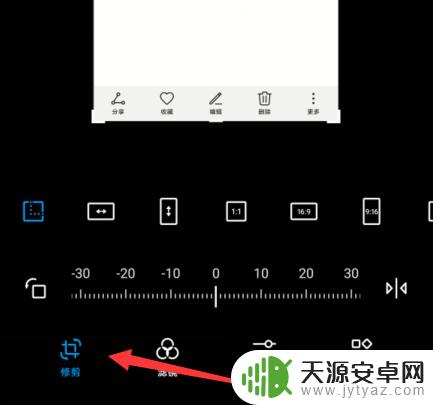
4.然后选择要裁剪的比例大小。
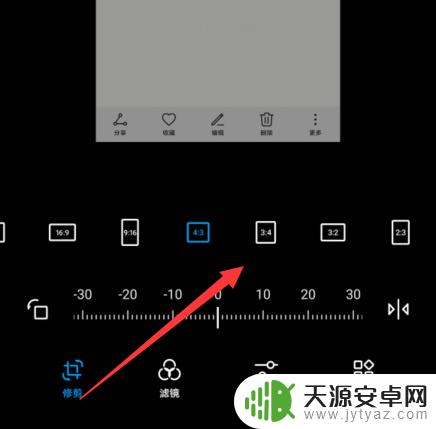
5.选择设置好之后点击保存选项。
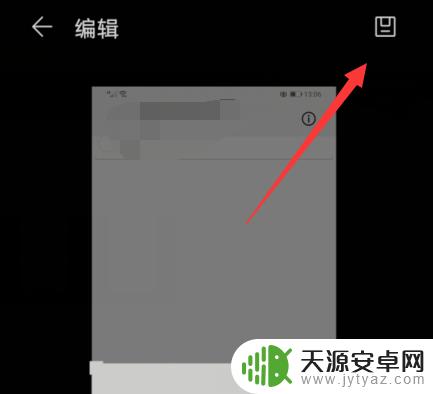
6.然后点击确认对话界面的保存选项即可。
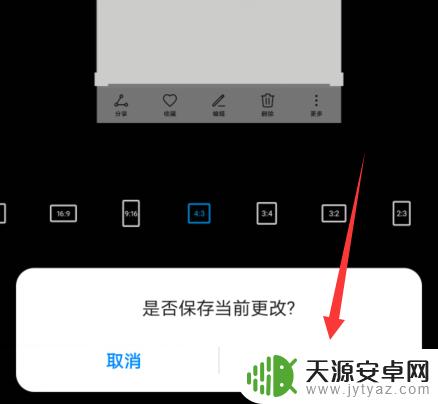
以上就是手机如何剪辑16寸照片大小的全部内容,如果遇到这种情况,你可以根据小编的操作来解决,非常简单快速,一步到位。









